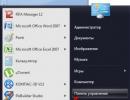Kreiranje i postavljanje Minecraft servera: upute korak po korak. Kreiranje servera u Minecraft-u Šta je potrebno za kreiranje minecraft servera
Sada su mnogi obožavatelji vrlo zainteresirani za postavljanje Minecraft servera, jer ne uspijevaju svi to učiniti prvi put. Ovdje su date detaljne upute i najvažniji problemi koji se u većini slučajeva javljaju kod nevještih programera.
Prije toga, trebali biste znati vrste „paketa“. Ima ih nekoliko: originalni (čisti) i sa setom određenih modova. Nakon što smo se pozabavili standardnom verzijom servera popularne igre, bit će mnogo lakše razumjeti suštinu drugih varijanti.
Kratak uvod
Za svakog kreatora ovakvog servera najvažnija stvar će biti posjećenost. Stoga, prije svega, morate znati kako stvoriti živ i prilično posjećen server bez dodatnih troškova. U stvari, postavljanje Minecraft servera se provodi u tri jednostavna koraka:
Prva stavka na ovoj listi može se završiti za samo pola sata, druga može zahtijevati cijeli dan da se u potpunosti razvije, ali treća zahtijeva neograničeno vrijeme.
Svaki igrač može jednostavno kreirati server za igru sa svojim prijateljima. Ali bit će mnogo zanimljivije razvijati ga kako bi ga glorifikovali među većinom igrača. Promocija će zahtijevati puno vremena i truda, iako to neće imati nikakve veze sa igrom. Da biste to učinili, morat ćete kreirati zasebnu web stranicu, promovirati vlastito oglašavanje na resursima trećih strana i tako dalje.
Preuzmite sve potrebne programe
Prvi korak je osigurati ispravan rad servera, za šta će vam svakako dobro doći Java paket na računaru. Mora se prvo instalirati preuzimanjem sa službene web stranice. Ako je paket već dostupan na vašem ličnom računaru, tada će se klijent igre odmah pokrenuti. U tom slučaju više neće biti potrebna dodatna instalacija raznih programa.

Zatim morate posjetiti stranicu za preuzimanje programera igre i preuzeti sam serverski dio. Mnoge verzije se nalaze u odjeljku MultiplayerServer, gdje svaki igrač ima odličnu priliku da odabere onu koja mu najviše odgovara. Datoteka mora biti sačuvana u određenoj mapi, koja će u budućnosti postati osnova za novi "paket".
Kao i Minecraft bez puno truda, sada razumijemo, ali sljedeći koraci neće biti tako jednostavni.
Kreiranje i konfiguracija
U ovom odjeljku, postavljanje Minecraft servera bit će malo složenije, ali generalno neće biti nekih posebnih poteškoća. Nakon preuzimanja serverskog dijela na personalni računar, on se mora pokrenuti. Prvo, trebate pričekati da se generiranje završi, a u ovom trenutku će već biti nekoliko novih datoteka i mapa u bazi podataka. Sve glavne postavke mogu se naći u datoteci pod nazivom server.properties. Najbolje ga je učitati u tekstualni dokument, tada će se svi simboli otvoriti bez problema.
Kreiranje Minecraft servera bez registracije prilično je jednostavno, budući da su programeri vodili računa o pogodnostima korisnika i uklonili sve dodatne stavke koje zahtijevaju određeno vrijeme (poruke na mobilni telefon za potvrdu, pisma na poštu i tako dalje).
Čini se da su sve osnovne postavke završene i već možete početi uživati u omiljenoj igrici. Ali ipak, za potpunu sigurnost i pouzdanost, vrijedi izvršiti još nekoliko postavki:
- Ne morate dodirivati server-ip polje, jer će se odmah nakon početka igre automatski unijeti svi potrebni parametri.
- Polje za način igre će morati biti popunjeno nazivom načina igre. Svi igrači koji se pridruže serveru će automatski biti upućeni na njega.
- Kada omogućite bijelu listu, morate se dodati na bijelu listu ili postati operater.

Ako promijenite bilo koji od parametara, server se u svakom slučaju mora ponovo pokrenuti kako bi program počeo normalno funkcionirati i ne bi uzrokovao kvarove, kašnjenja i tako dalje. Još bolje, konfigurišite dodatne postavke dok je server potpuno van mreže.
Povezivanje na server
Treba napomenuti da na istom serveru mogu igrati ne samo korisnici iste lokalne mreže, već i drugi igrači sa interneta. Najčešće se na računaru kreira server na kojem će se igrati sama igra. U tom slučaju morate unijeti adresu veze: 127.0.0.1 ili jednostavno localhost. Ovaj Minecraft server IP će, naravno, koristiti mrežni interfejs. Njegova prednost je dostupnost čak i kada na uređaju računara nema mrežne kartice.
Sada Minecraft serveri sa pokretačem postaju sve popularniji. Imajte na umu da će u njima sve ove stavke postavki biti potpuno iste. Sve poteškoće koje se pojave dovode do potrebe za provjerom antivirusnog programa i, za svaki slučaj, firewall-a. Možda ćete izuzecima morati dodati server sa portom, ali takvi problemi su vrlo rijetki i profesionalci mogu pronaći mnoga rješenja za njih.
Postavljanje putem lokalne mreže
Sada će igranje na Minecraft serveru biti vrlo zanimljivo, pa čak i edukativno za sve igrače. Ovdje će biti mnogo lakše postaviti. Ova opcija će se svidjeti svakom početniku u ovom poslu. Između ostalog, lokalna mreža garantuje normalnu vezu sa servisom i značajno manji broj grešaka.
Igrači imaju priliku otvoriti svijet iz igre u single player modu za lokalnu mrežu. To se radi prilično jednostavno i brzo: potrebno je učitati sam svijet, pritisnuti pauzu i odabrati stavku u izborniku pod nazivom „Otvori svijet za lokalnu mrežu“. Ali svakako treba uzeti u obzir da je vlasnik servera u ovoj situaciji značajno ograničen u mogućnostima upravljanja.

Naravno, Minecraft serveri s pokretačem također pripadaju lokalnoj mreži, a problemi s njima su izuzetno rijetki.
Veza
Kao što znate, da bi se drugi igrači povezali na određeni server, njihovi lični računari moraju biti locirani u istoj lokalnoj mreži zajedno sa osnovnim serverom, odnosno sa računarom vlasnika.
Za adresu postoji poseban red u koji treba da unesete podatke računara sa glavnim serverom.
Postavljanje igre putem interneta
Kada koristite internet, postavljanje Minecraft servera je mnogo lakše i brže. Statička adresa ne sadrži probleme, tako da možete bezbedno raditi s njom. To možete saznati putem posebnih usluga, kojih sada postoji veliki broj na Internetu.
Da biste povezali druge igrače na željeni server, morate unijeti ovu adresu i zatim kliknuti na dugme "Poveži". Neki problemi se ponekad mogu pojaviti s ovom tačkom, ali ovdje će u pomoć priskočiti program pod nazivom Hamachi. Omogućava računaru da dodijeli eksternu statičku adresu. Znajući to, svi igrači koji žele da se povežu moći će izvršiti ovu akciju za nekoliko sekundi. Pored ovog programa možete pronaći još neke slične koji će funkcionirati na potpuno istom principu.

Tako možete stvoriti dobar server na kojem će se u budućnosti prikupiti dosta aktivnih igrača. Moderni igrači prilično često posjećuju besplatne Minecraft servere, pa se njihov broj ubrzano povećava.
Administracija
Proces administracije je jednostavan. U ovom trenutku, igrač će morati upravljati i osigurati ispravan rad bez nepotrebnih padova. Komandna linija će biti dobar pomoćnik u ovom pitanju.
GUI prozori servera sadrže zanimljive elemente:
- Prozor sa informacijama prikazuje potrebne informacije o korištenju RAM-a. Postoji dinamički grafikon na kojem je sve jasno izraženo.
- Lista igrača prikazuje sve nadimke ljudi koji su se povezali i počeli igrati na ovom serveru.
A najvažniji dio ovih prozora je komandna linija. Uvijek pomaže u bilo kojoj stvari vezanoj za kompjutere, tako da ovo ne bi moglo bez nje. Uz njegovu pomoć, administratoru se daje mogućnost da zabrani igrače, da ih stavi na bijelu listu, dodijeli ovlaštenja i tako dalje.
A Minecraft serveri bez registracije dostupni su apsolutno svakom igraču u različitim zemljama.
Razlozi za definiranje servera kao offline
Igranje na Minecraft serveru izvan mreže je nemoguće, pa kada se pojavi takav problem, morate odmah potražiti načine da ga riješite i eliminirate.
Morate odmah provjeriti IP, mora biti vanjski. Ako ne razumijete ovu definiciju, svakako biste trebali nazvati ili napisati pismo službi podrške, gdje će riješiti ovaj problem.
Eksterna adresa koja koristi ruter mora se proslijediti putem virtualnog servera ili prosljeđivanja portova. Ako ne, onda biste trebali izvršiti ovu radnju, neće vam trebati previše vremena.

Ako to nije problem, posljednja opcija je da onemogućite antivirusni program. Dok se povezujete sa serverom, sam antivirus mora biti potpuno onemogućen, a zatim dodati izuzecima.
Nažalost, ruski Minecraft serveri često stvaraju slične probleme.
Definiranje servera kao Neimenovanog servera
Nažalost, besplatni Minecraft serveri češće predstavljaju ovaj problem, ali još uvijek postoje metode za borbu protiv njega.
Standardni fajl preko kojeg su izvršena sva podešavanja treba da sadrži sledeću opciju - motd=Minecraft Server Name. Ako nedostaje, morate ga dodati na sam kraj, mijenjajući ga u ime servera.
Ako rezultat takvih radnji bude neuspješan, morat ćete sve konfigurirati ručno. Da biste to učinili, morate otići na server i kliknuti na "Uredi".
Razlozi za uklanjanje servera iz nadzora
Sada IP adrese Minecraft servera igraju važnu ulogu u promociji, pa se zbog njih mogu pojaviti i problemi.
Prvo, morate pokušati samostalno pretražiti server po adresi, ukucajući ga u adresnu traku koja se nalazi na glavnoj stranici. Može doći i do situacije u kojoj server neće biti obrisan, već jednostavno skriven za druge igrače. A to se dešava zato što nije na mreži dva sata ili više. U tom slučaju, server će se vratiti na svoje mjesto nakon što prođe pola sata online.

Sada znate kako promovirati vlastiti Minecraft server. Android je platforma koja vam također omogućava da igrate tako divnu igru, ali će ovdje postavke biti potpuno drugačije. Unatoč jasnoći grafike i slike, ovaj program ima mnogo obožavatelja na telefonima i tabletima.
Dakle, danas ću vam reći kako da napravite minecraft server. Za početak, reći ću vam o običnom serveru, au sljedećem članku ćemo pogledati pokretanje servera na bukkitu. Odnosno, današnji server neće podržavati modove, ali je sasvim dovoljan za igranje sa prijateljima, a njegova instalacija je jednostavnija.
U stvari, tu nema ništa teško, ali mnogi početnici imaju puno pitanja vezanih za proces pokretanja servera, na koja ću danas pokušati odgovoriti u formi koja će biti dostupna i onima koji nisu posebno prilagođeni računaru.
Instalirat ćemo server za Windows, pošto nisam sreo nijednu osobu sa Linuxom koja ne bi mogla postaviti server :)
Da bismo kreirali server na vašem kućnom računaru (ili ne na njemu), biće nam potreban softver dostupan na linku. Ova verzija je najbolja za početnike, jer je najvizuelnija, ako samo želite da se igrate sa prijateljima na mreži, onda je ovo odlično rešenje.
I tako, stavljamo ovu datoteku u zasebnu mapu kako bismo je učinili praktičnijom i pokrećemo je. Čekamo red poput “ Gotovo (10,146s)! Za pomoć upišite “help” ili “?”". Trebalo mi je oko 10 sekundi. Zaustavimo server; da biste to uradili, unesite „stop“ u prozor za unos u donjem desnom uglu i pritisnite taster Enter. Pogledajmo sada podešavanje servera, jer jedino tako možemo kreirati minecraft server baš onakav kakav nam je potreban. Pogledajmo šta se pojavljuje u folderu našeg servera:
- banned-ips.txt - lista igrača kojima je IP zabranio
- banned-players.txt - lista zabranjenih igrača
- ops.txt - lista operacija ili, jednostavnije rečeno, lista administratora
- server.log — dnevnik servera. Ovdje se bilježe sve informacije za koje je malo vjerovatno da će vam trebati.
- server.properties - podešavanja servera
- white-list.txt - lista igrača koji imaju pristup serveru
Pogledajmo izbliza. Banned-ips, banned-players, ops i whitelist fajlovi su lista igrača. U svakom redu treba biti jedan nadimak. Ako želite, možete unijeti svoj nadimak u ops.txt, ali preporučujem korištenje naredbe o kojoj ću govoriti pred kraj članka. Pogledajmo detaljnije fajl server.properties i razmotrimo sve njegove tačke. Većina stavki može prihvatiti samo vrijednosti "true" ("dopusti") ili "false" ("deny"). Evo liste svih naredbi:
- allow-nether=true — da li dozvoliti donji svijet na serveru
- level-name=world — ime sveta. Definira naziv foldera u kojem će vaš svijet biti pohranjen
- enable-query=false — da li dozvoliti upite statistike servera. Ostavite kako jeste.
- allow-flight=false - treba li varalicama biti dozvoljeno da lete? Ovo se ne odnosi na kreativni let
- server-port=25565 — port servera, u većini slučajeva nema potrebe da ga menjate
- level-type=DEFAULT - tip servera, ako stavite “FLAT”, dobićete ravnu mapu
- enable-rcon=false - omogućava vam daljinski pristup konzoli. Ne pitaj, ne znam kako.
- level-seed= - nivo seed, da bi stupio na snagu, morat ćete obrisati (izbrisati folder “Svijet”)
- server-ip= - u većini slučajeva treba ostaviti prazan
- max-build-height=256 — maksimalna visina konstrukcije (jedna od: 64, 80, 96, 112, 128, 144, 160, 176, 192, 208, 224, 240, 256)
- spawn-npcs=true - da li da mrijeste seljane
- white-list=false — da li da se omogući bela lista
- spawn-animals=true — da li da mrijeste životinje
- online-mode=true - ako je netačno, tada će pirati moći ući
- pvp=true — da li dozvoliti pvp
- težina=1 nivo težine (0 - mirno, 1 - lako, 2 - normalno, 3 - teško)
- gamemode=0 - ako postavite "1", tada će svi igrači biti kreativni
- max-players=20 — broj slotova na serveru
- spawn-monsters=true - da li da mrijeste neprijateljska čudovišta
- generate-structures=true - da li generisati sela, riznice, tvrđave...
- view-distance=10 — opseg vidljivosti u komadima, preporučujem da ga ne mijenjate
- motd=A Minecraft Server - poruka koja se prikazuje na listi servera. Ne smije sadržavati više od 60 znakova
Zapravo, nakon što promijenite postavke i sačuvate ih, možete pokrenuti server i uživati u igri. O da, evo liste komandi koja je dostupna iz same serverske aplikacije (gdje smo napisali “stop”). Ove komande su također dostupne iz igre ako ste Op. U ovom slučaju, trebali biste dodati znak “/” prije naredbe. Evo i same liste:
- pomoć - prikazuje listu dostupnih komandi
- udarac<ник>— šutira igrača (prekida vezu sa serverom)
- zabrana<ник>- banuje igrača
- pardon<ник>- deblokira igrača
- ban-ip
— dodaje IP adresu na listu zabranjenih - pardon-ip
— uklanja IP adresu sa liste zabranjenih - op<ник>- čini igrač op
- deop<ник>- degradira Opa u regularnog igrača
- tp<ник1> <ник2>- prebacuje prvog igrača na drugog
- dati<ник>
[količina] - daje igraču predmet sa navedenim ID-om. Količina nije potrebna. - reci<игрок> <сообщение>— šalje privatnu poruku igraču
- stop - zaustavlja server
- save-all - čuva mapu
- save-off - onemogućuje snimanje pejzaža, obično se ne koristi
- save-on - omogućava čuvanje pejzaža
- lista - prikazuje listu igrača
- reci<сообщение>— prikazuje poruku u ćaskanju u ime servera
- postavljeno vreme<количество>— postavlja vrijeme. Dan igre traje 24 000. Ako postavimo vrijeme na 0 (vrijeme postavljeno na 0), dobićemo jutro. A ako stavite 12.000, onda veče
- vrijeme dodaj<количество>— dodaje određeni iznos trenutnom vremenu
- gamemode<ник> <значение>- mijenja tip igre igrača. Vrijednost može biti 0 (preživljavanje) ili 1 (kreativno)
- toggleddownfall - omogućava ili onemogućuje padavine
- xp<ник> <количестве>— daje igraču određenu količinu iskustva (0-5000)
To je sve, sada znate kako da napravite server u Minecraft-u, uživajte u dobroj igri na svom serveru!
Koliko god zabavan bio Minecraftov mod za jednog igrača, multiplayer, gdje možete igrati s prijateljima, je mnogo zabavniji. Postoji nekoliko načina za igranje Minecrafta u multiplayeru. Jedan od njih je kreiranje Minecraft servera na koji se vi i vaši prijatelji možete povezati. Naravno, u tu svrhu se mogu koristiti i postojeći serveri.
U ovom vodiču ćemo vam pokazati kako da kreirate Minecraft server za vas i vaše prijatelje na kućnom računaru.
Prvo morate preuzeti .jar verziju servera
Stavite preuzetu jar datoteku u folder. Nije bitno gde je. Zatim morate pripremiti datoteku koja će pokrenuti vaš server.

Kreiranje batch datoteke
Kreirajte novi tekstualni dokument i dodajte mu sljedeće redove:
@echo off
naslov run-minecraft
java -Xms1024M -Xmx2048M -jar minecraft_server.jar nogui
pauza
To znači da želimo da Java pokreće naš server "minecraft_server.jar" sa 1024 megabajta (1 gigabajt) RAM-a. Ako se pojavi greška, smanjite RAM vrijednosti na 512 MB, pomoglo mi je i server se pokrenuo!
Da biste pokrenuli server sa više memorije, jednostavno promijenite -xms i -xmx vrijednosti. Štaviše, oni moraju biti jednaki brojevima 64, 128, 256, 512 i tako dalje.
Da biste sačuvali datoteku u .bat formatu, kliknite na dugme Datoteka u gornjem levom uglu ekrana, izaberite Sačuvaj kao, a zatim ispod polja „Naziv datoteke“ izaberite Sve datoteke. To je veoma važno. Imenujte početni ili start server datoteke i kliknite na Sačuvaj. Zatim promijenite ekstenziju datoteke iz .txt u .bat
Ili možete preuzeti moj bat fajl ovdje: (da ga promijenite, kliknite desnim tasterom miša na datoteku i odaberite “Uredi”).
Korisnički ugovor i pokretanje servera
Nakon što završite prethodni korak, pokrenite svoj server. Prvo, odmah će se zatvoriti jer morate prihvatiti korisnički ugovor. Da biste to učinili, otvorite tekstualni dokument sa ugovorom koji se pojavljuje u mapi, promijenite liniju eula=netačno do eula=true, sačuvajte ga i ponovo pokrenite server.

Vaš server bi trebao početi normalno i početi generirati svijet i kreirati druge važne datoteke kao što su server.properties, whitelist, banned-players i tako dalje.

Povezivanje na server
Da biste se povezali sa serverom koji smo upravo kreirali, vi, kao vlasnik, samo trebate otići na multiplayer i dodati server, navodeći “localhost” kao IP adresu.
Što se tiče vaših prijatelja, možete im dati svoju eksternu IP adresu, da biste je saznali, idite na web stranicu 2ip.ru. Osim toga, vaš ruter bi trebao imati proslijeđene portove od 25565 do 25566. Odličan video o prosljeđivanju portova možete pronaći ispod.
Nadam se da će vam ovaj brzi vodič pomoći da kreirate Minecraft 1.8 server za vas i vaše prijatelje, a zatim se dobro zabavite zajedno! Ako i dalje imate pitanja, postavite ih u komentarima ispod!
Ovo je vodič o tome kako kreirati Minecraft server na različitim platformama. Do kraja vodiča znaćete kako da instalirate Minecraft server na Linux, Windows i Mac operativnim sistemima.
Sve u svemu, Minecraft je pješčana video igra koju je razvio Mojang. Sastoji se od rangiranja najpopularnijih igara na stranicama za striming kao što je Twitch. Igra se može igrati samostalno, ali postoji i multiplayer mod s velikom zajednicom igrača.
Da bi uživali u režimu za više igrača, igrači će morati ili postaviti svoj Minecraft server ili koristiti hosting provajdera. U ovom vodiču ćemo se fokusirati na rješenje za instaliranje vlastitog Minecraft servera na Linux, Windows i Mac. Ako ga imate na Hostingeru, možete koristiti ova uputstva i igrati se sa svojim prijateljima i porodicom!
Kako napraviti Minecraft server na Linuxu
Pogledajmo kako napraviti Minecraft server na dvije najbolje Linux distribucije - Ubuntu i CentOS. Iako je proces vrlo sličan na oba sistema, postoje neke razlike u procesu instaliranja potrebnih paketa.
Postavljanje Minecraft servera na Ubuntu
Prije svega, kreirat ćemo Minecraft server koristeći VPS koji pokreće Ubuntu 16.04 OS. Cijeli proces se sastoji od tri jednostavna koraka.
Prije nego što počnete, morate se povezati sa svojim serverom putem SSH-a. Da biste se prijavili na server, otvorite terminal (ili koristite ako ste na Windows-u) i unesite ove naredbe:
Ssh korisničko ime@ipaddress
Čim se prijavite, možete početi instalirati svoj Minecraft server. Imajte na umu da je za instaliranje Minecraft servera potrebna instalirana Java na vašem sistemu. Java je možda već instalirana na vašem sistemu. Da biste to provjerili, pokrenite sljedeću naredbu:
Java -verzija
Ako primite poruku koja kaže da Java nije pronađena na vašem sistemu, možete nastaviti da slijedite ova uputstva. U suprotnom, možete završiti trenutni odjeljak i prijeći na korak 2.
Pokrenite ove komande u svom terminalu da preuzmete najnovije softverske pakete za instalaciju na vašem sistemu, uključujući Javu:
Sudo apt-dobi ažuriranje
Sada morate instalirati Javu. Instaliramo Javu 7 za ovaj tutorijal:
Sudo apt-get install openjdk-7-jdk
Ako vam je potrebna najnovija verzija Jave, možete pokrenuti ovu naredbu umjesto prethodne:
Sudo apt-get install default-jdk
Ovdje bi također trebali instalirati ekran, koji će osigurati da vaš server radi u pozadini čak i ako se veza izgubi. Da biste to učinili, unesite sljedeću naredbu:
Sudo apt-get ekran za instalaciju
Sada imate instaliranu Java i Screen na vašem sistemu.
Korak 2 – Instalirajte Minecraft Server na Ubuntu
Pogledajmo sada kako napraviti Minecraft server na Ubuntu VPS-u. Uvijek je najbolje održavati svoje datoteke i programe čistima i organiziranim. Da bismo izbjegli haos, napravimo novi direktorij u kojem će biti pohranjeni svi Minecraft fajlovi. Ovaj korak nije obavezan, iako ga zbog jasnoće toplo preporučujemo. Da napravite novi direktorij, pokrenite:
Mkdir minecraft
Nakon kreiranja, uđite u direktorij:
Sudo apt-get install wget
Sada preuzmite i instalirajte svoj Minecraft server:
Wget -O minecraft_server.jar https://s3.amazonaws.com/Minecraft.Download/versions/1.11.2/minecraft_server.1.11.2.jar
U trenutku pisanja, najnovija dostupna verzija je 1.11.2. Morate zamijeniti ovaj broj verzijom koja je najnovija u ovom trenutku. Verziju možete provjeriti koristeći link.
Prihvatite Minecraft korisnički ugovor o licenci:
Echo "eula=true" > eula.txt
Prvo, pokrenimo screen tako da možemo pokrenuti server u pozadini:
Ekran -S "Minecraft server 1"
Trenutnu sesiju smo nazvali 'Minecraft server 1', ali možete koristiti bilo koji drugi naziv.
To je sve - uspješno ste instalirali svoj prilagođeni Minecraft server na Ubuntu.
Sada samo trebate pokrenuti instalirani server. Da biste to učinili, pokrenite sljedeću naredbu u terminalu:
Kao što vidite, Minecraft-u je potrebno 1024MB ili 1GB RAM-a dostupnog za pokretanje servera. Budući da su ovo minimalni zahtjevi, preporučujemo vam da imate više raspoložive memorije sa slučajnim pristupom (RAM) za bolje performanse. Da biste dodijelili više memorije za server, jednostavno zamijenite 1024 in -Xmx I -Xms parametri za 2048 (2GB) i tako dalje. Ovo ćete vidjeti nakon što pokrenete naredbu:
I sada ga imate: vaš vlastiti Minecraft server za samo nekoliko minuta. Server radi u pozadini jer koristimo ekran. Da isključite ekran, kliknite CTRL+A, Onda D. Možete vratiti operaciju i ponovo otvoriti prozor ekrana upisivanjem screen -r u terminal. Možete eksperimentisati sa postavkama servera u datoteci sa svojstvima:
Nano ~/minecraft/server.properties
Instalacija Minecraft servera na CentOS 7
Hajde da vidimo kako napraviti Minecraft server na VPS-u koji koristi CentOS 7. Proces se ne razlikuje previše od Ubuntu-a.
Korak 1 – Instalirajte Javu i Screen
Prvo morate instalirati Java, budući da je Minecraft u potpunosti izgrađen na njemu. Sljedeći ekran , pošto je to potrebno za Minecraft server nakon odjavljivanja sa SSH sesije. Povežite se na vaš VPS server putem SSH (Windows korisnici mogu koristiti klijenta za ovo) i pokrenite instalaciju ova dva paketa:
Yum install java screen -y
Korak 2 – Instalirajte Minecraft Server na CentOS 7
Da pojednostavimo instalaciju, napravimo novi direktorij:
CD minecraft
Preuzmite Minecraft serverske pakete:
Wget -O minecraft_server.jar https://s3.amazonaws.com/Minecraft.Download/versions/1.10.2/minecraft_server.1.10.2.jar
Pokreni ekran sa ispravnim imenom:
Ekran -S "Minecraft server"
Prihvatite EULA promjenom vrijednosti iz false u true u datoteci eula.txt:
Nano eula.txt
Korak 3 – Pokretanje Minecraft servera
Sada možete pokrenuti server koristeći ovu naredbu:
Java -Xmx1024M -Xms1024M -jar minecraft_server.jar nogui
Rezultat bi trebao biti otprilike ovako:

Server Minecraft je uspješno pokrenut, možete izaći sa ekrana koristeći prečicu na tastaturi CTRL – A + D.
Postavke servera se mogu promijeniti uređivanjem ovog fajla:
Nano server.properties
Kako napraviti Minecraft server na Windows-u
Takođe možete instalirati Minecraft server na svoj Windows PC. Pokušat ćemo pokriti sve što vam je potrebno za ovo u tri koraka.
Korak 1 – Instalirajte najnoviju verziju Jave
Budući da je Minecraft baziran na Javi, morate instalirati najnoviju verziju i provjeriti da li sve radi ispravno. Možete koristiti komandnu liniju da provjerite usklađenost. Pokrenite sljedeću naredbu:
Java -verzija
Zatim provjerite da li vaša verzija odgovara najnovijoj verziji Jave na službenoj web stranici. Preuzmite i instalirajte ako je vaša trenutna verzija starija ili ako uopće nemate Javu.

Korak 2 – Instalirajte Minecraft Server na Windows
Sada morate odabrati lokaciju na kojoj želite instalirati svoj Minecraft server. Da biste pravilno organizirali pohranu svih potrebnih datoteka, preporučujemo da kreirate poseban direktorij. Nakon što ga kreirate, preuzmite najnoviju instalaciju Minecraft serverskog softvera sa službene web stranice.

Premjestite datoteku .jar u direktorij koji ste ranije kreirali i dvaput kliknite na njega.

Prije nego što nastavite sa instaliranjem Minecraft servera, morate prihvatiti uslove ugovora o licenci EULA. Ovo se može uraditi uređivanjem datoteke eula.txt i promjenu parametra eula=false on eula=tačno.

Korak 3 – Pokretanje Minecraft servera
Minecraft server možete pokrenuti koristeći Windows komandnu liniju. Koristite ovo za navigaciju do vašeg Minecraft direktorija. Na primjer:
Cd Desktop/MinecraftServer
Pokrenite Minecraft server pokretanjem naredbe:
Java -Xmx1024M -Xms1024M -jar minecraft_server.jar nogui
Ili možete ponovo dvaput kliknuti lijevom tipkom miša na datoteku s ekstenzijom .jar a to će dovesti do istog rezultata. Moraćete da dozvolite pristup Minecraft serveru preko Windows zaštitnog zida.

Ako vidite ovakav ekran, to znači da je vaš Minecraft server uspješno pokrenut:

Kako kreirati Minecraft server na Mac
Na kraju, ali ne i najmanje važno, pogledajmo instaliranje Minecraft servera na MacOS. Rješavanje problema u tri koraka.
Korak 1 – Instalirajte Javu i Screen
Java omogućena default, ako koristite najnoviju verziju MacOS-a. Ovo možete još jednom provjeriti unošenjem ove naredbe u svoj terminal:
Java -verzija
Ako ustanovite da nije dostupna, možete preuzeti tradicionalne verzije Jave sa Apple-ove web stranice.
Korak 2 – Instalirajte Minecraft Server na Mac
Kako bi sve bilo uredno i organizirano, najbolje je napraviti direktorij za svoj Minecraft server. Nakon što ga kreirate, preuzmite postavke Minecraft servera sa službene web stranice.

Preuzmite ga u kreirani direktorij. Zatim otvorite uređivač teksta i postavite format na običan tekst: Format › Make Plain Text. Zalijepite sljedeće u datoteku:
#!/bin/bash cd "$(dirname "$0")" exec java -Xms1024M -Xmx1024M -jar minecraft_server.jar nogui
Sačuvajte fajl kao startmc.command V u istom direktoriju, gdje se nalaze instalacione datoteke Minecraft servera. Da bi to funkcioniralo, morate promijeniti prava pristupa. Možete ih dodijeliti s terminala koji se nalazi u Prijave › Komunalne usluge. Kada se terminal otvori, idite na svoj Minecraft direktorij. Na primjer:
cd Desktop/MinecraftServer
Prava pristupa možete dodijeliti sljedećom komandom:
Chmod a+x startmc.command
Korak 3 – Pokretanje Minecraft servera
Ako su svi koraci obavljeni ispravno, možete pokrenuti Minecraft server dvostrukim klikom na datoteku startmc.command. Nakon toga, pojavit će se novi prozor terminala.

Možda ćete primijetiti upozorenja o nekoliko datoteka ili direktorija koje nedostaju kada ga prvi put pokrenete. Ne brinite za ovo, potpuno je normalno!
Konačno
Čestitamo! Dovršavanjem ovog vodiča naučili ste kako da kreirate Minecraft server na različitim platformama i operativnim sistemima.
Ako želite otvoriti vlastiti server, ali ne znate kako to učiniti, onda će vas ovaj članak zanimati. Kreiranje servera u Minecraft-u će vam omogućiti da igrate sa prijateljima ili sa drugim igračima u vašem svijetu. Tu je i kolekcija modova koji će ukrasiti vaš svijet na bolje. Montaža se vrši bez ikakvih poteškoća. Koristite razne komande, one će vam omogućiti da kontrolirate igru u vašem svijetu: zabranite igrače, promijenite vrijeme u Minecraftu i još mnogo toga.
Na YouTube-u možete pronaći mnogo videa o tome kako se zabaviti. Takođe, ako ste zainteresovani, možete kreirati sopstveni kanal i napraviti video o svim svojim avanturama. Kreiranjem vlastitog servera imat ćete potpunu kontrolu nad njim. Minecraft je igra u kojoj se mašti daju na volju, tako da možete cijeniti ne samo svoju maštu, već i svoje prijatelje. Sastavljanje raznih modifikacija za igru će je ispuniti s više mogućnosti. Također, sklop za igru mogu napraviti sami igrači i distribuirati po stranicama. Sklop se može stvoriti kombiniranjem nekoliko modova u Minecraftu.
Na server možete staviti i razne mape koje možete igrati sa prijateljima. Možete ih instalirati na našoj web stranici u odjeljku Mape. Možete ih instalirati i zabaviti se, ili ih možete napraviti sami, stvarajući svoj svijet. A ako planirate da napravite nešto stvarno cool, možete ih staviti na javno preuzimanje ako želite. Ako igrači žele, mogu napraviti mapu nevjerovatne ljepote koja će opravdati vaš trud kada gledate prekrasnu mapu u minecraft-u.
Komande na serveru takođe igraju važnu ulogu, kao što je već napisano, omogućavaju vam da „držite kontrolni panel u svojim rukama“. Naredbe su napisane kako bi se osiguralo da je server pod vašom kontrolom.
Komande su prikazane na slici ispod (KLIKNITE NA NJIH):

Kreiranje servera u Minecraft-u
Prvo morate otvoriti stranicu http://www.minecraft.net/download.jsp i morat ćete preuzeti datoteku pod nazivom Minecraft_Server.exe. Ovo je službena web stranica, stoga ima sve najnovije verzije.Datoteku koju ste preuzeli Minecraft_Server.exe (ili se drugačije zove minecraft_server.jar) potrebno je otvoriti i prenijeti u folder u kojem ćete imati server.
Sada idemo na portove, potrebno je da ih otvorite, ali ako imate otvoren 25565, vidjet ćete sljedeću poruku:

Sada, ostanite mirni i pričekajte dok se proces za minecraft igru ne završi. Nakon završetka, morat ćete zatvoriti prozor.
Drugi slučaj će biti ako je vaš port za minecraft zatvoren, ili rad Minecraft_Server.exe ili Java blokira neki program, na primjer firewall, kao što je prikazano na slici ispod. Ako se to dogodi, pokušajte deinstalirati java i ponovo je instalirati, pojavit će se poruka sa firewall-a i morat ćete dozvoliti pristup aplikaciji.

Kako otvoriti port 25565. U svakom slučaju, prvo morate dozvoliti java pristup, osim ako se, naravno, ne pojavi takav prozor. Naravno, dajete Javi ova prava. Snimak ekrana prikazuje primjer blokiranja.


Ako sve prođe kako treba, novi fajlovi će se pojaviti u folderu i svijetu.
Definitivno nam je potrebna datoteka pod nazivom server.properties. Morate otvoriti ovu datoteku pomoću notepada. Sada biste trebali uzeti u obzir dolje navedene informacije. Da biste saznali svoju IP adresu, morate otići na stranice koje će vam je pokazati. Na primjer, mogu citirati stranicu 2ip.ru, gdje možete slobodno vidjeti svoju IP adresu, kao što je prikazano na snimku ekrana.

Ako se vaša IP adresa promijeni, a većina ljudi to učini, tada morate unijeti ažuriranje u red server-ip= prije svakog pokretanja servera.
Web lokacije koje pokazuju IP treba označiti kako bi pretraživanje bilo lakše.
Pokrenite i prijavite se na vaš server (sa videom)
Informacije su relevantne za Minecraft verzije 1.2.5, 1.5.2, 1.6.1, 1.6.2, 1.6.4. Zatim morate pokrenuti Minecraft_Server.exe i pričekati da se preuzimanje završi. Idite na minecraft (nije potrebno unositi svoje korisničko ime i lozinku).Kliknite na Multiplayer, zatim Add Server, kao što je prikazano na slici ispod.

Zatim morate uneti ime servera (ovo ime će biti prikazano na listi) i ip servera
Zatim kliknite Gotovo i vaš server će se pojaviti na listi. Zelene pruge na desnoj strani označavaju da radi i također je prikazano na mreži. Zatim morate kliknuti na Pridruži se serveru.


Gotovo, sada igrate na svom serveru.